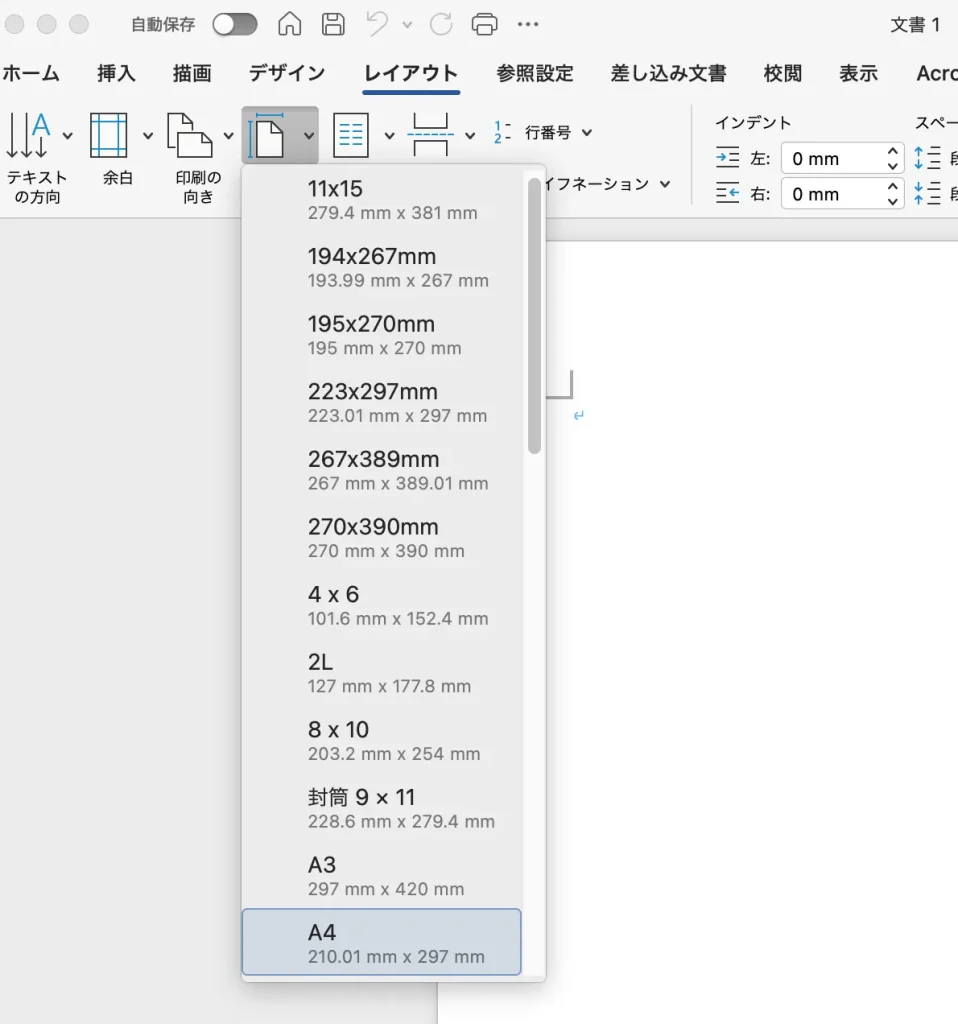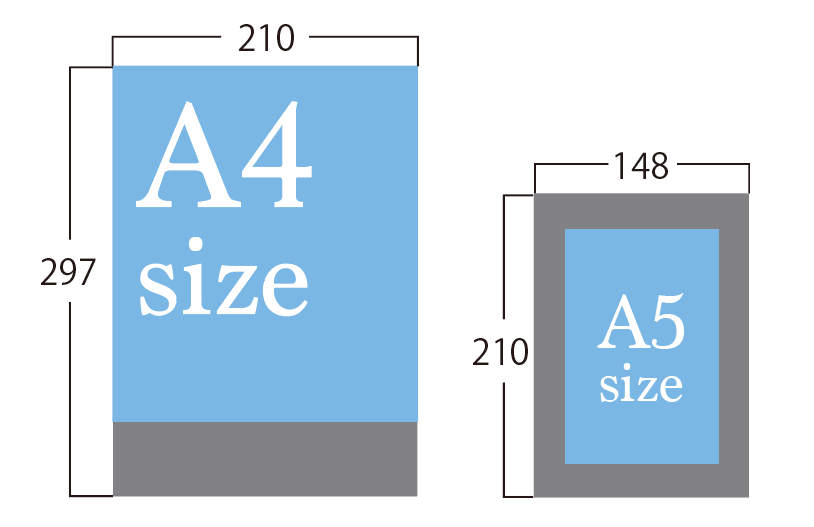llustratorでの塗り足し設定、ちゃんとできてる? 自動生成機能の活用法と注意点
卒業アルバム以外の無線綴じなどは引き続き承っております。
印刷物の仕上がりを左右する大切な要素のひとつが「塗り足し」です。裁断時のズレを想定し、背景や画像を仕上がりサイズよりも外側に広げておく処理ですが、Illustratorではこれを手動で設定している方も多いのではないでしょうか。
最近では、Illustratorに自動で塗り足しを追加する機能が加わり、より手軽に設定できるようになっています。この記事では、Illustratorでの塗り足し設定の方法と、自動追加機能の使い方について解説します。
塗り足しとは何か?
塗り足しとは、仕上がりサイズの外側に余白を設け、裁断時に白いスキマが出ないようにするための余分なデザイン領域のことです。一般的には、上下左右に3mmずつの塗り足しを設定するのが標準です。
この3mmの差はわずかに見えますが、裁断のズレによって生じる印刷トラブルを防ぐためには欠かせない設定です。背景色や写真などが仕上がりギリギリまである場合、必ず塗り足しが必要になります。
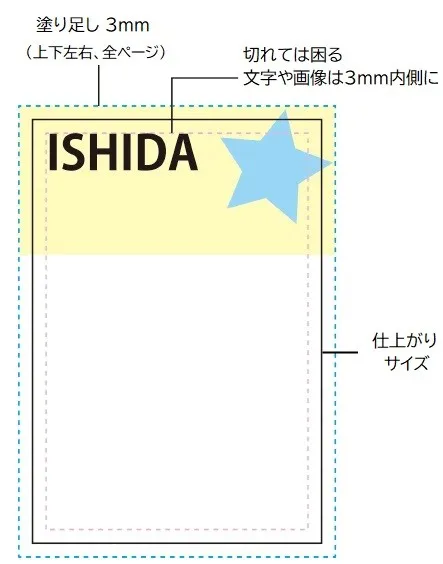
Illustratorでの基本的な塗り足し設定方法
Illustratorで新規ドキュメントを作成する際、アートボードの設定画面に「裁ち落とし(塗り足し)」の入力欄があります。ここで上下左右に「3mm」と入力しておくと、赤いガイド線が表示され、それが塗り足し領域になります。
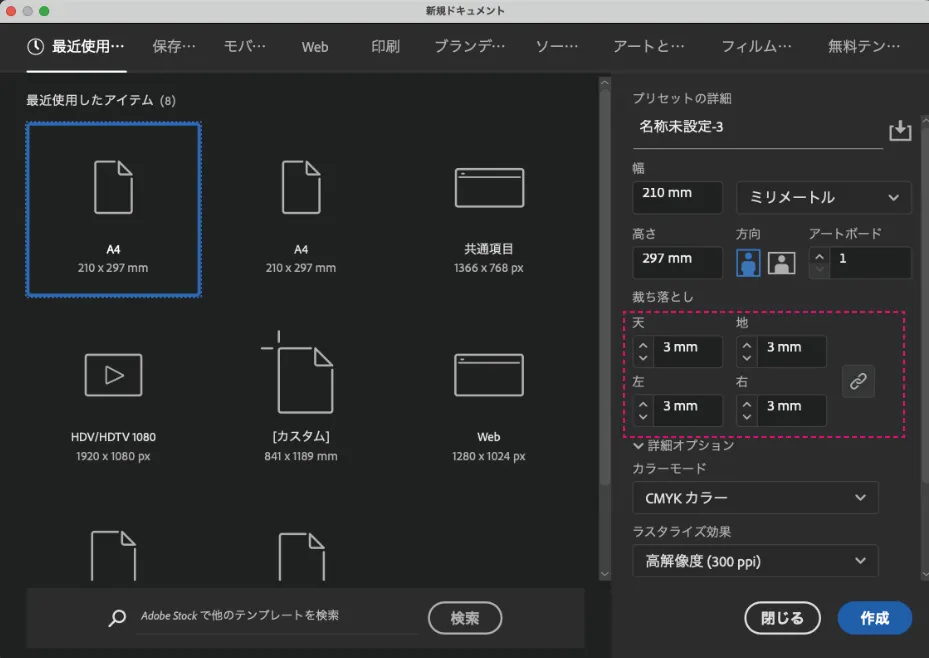
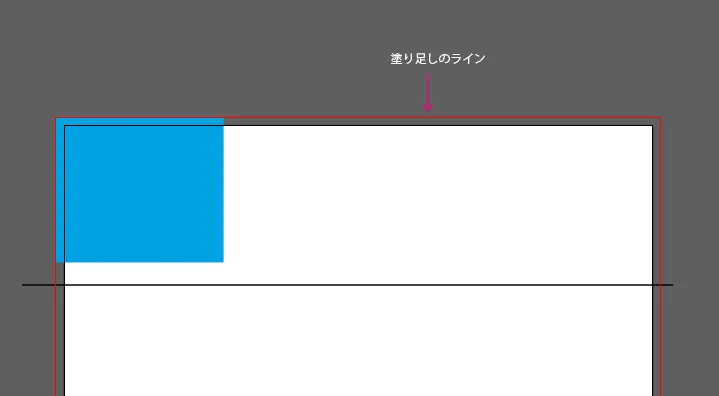
また、すでに作成済みのドキュメントにも、後から「ファイル」→「ドキュメント設定」→「裁ち落とし」の項目で塗り足しの数値を追加できます。設定後は、「表示」→「裁ち落としを表示」でガイドラインを確認できます。
背景画像やオブジェクトをガイドラインまでしっかり伸ばしてデザインを作成しましょう。外側にはみ出ても大丈夫です。
断ち落とし設定は「ドキュメント設定」で後から設定することも可能です。
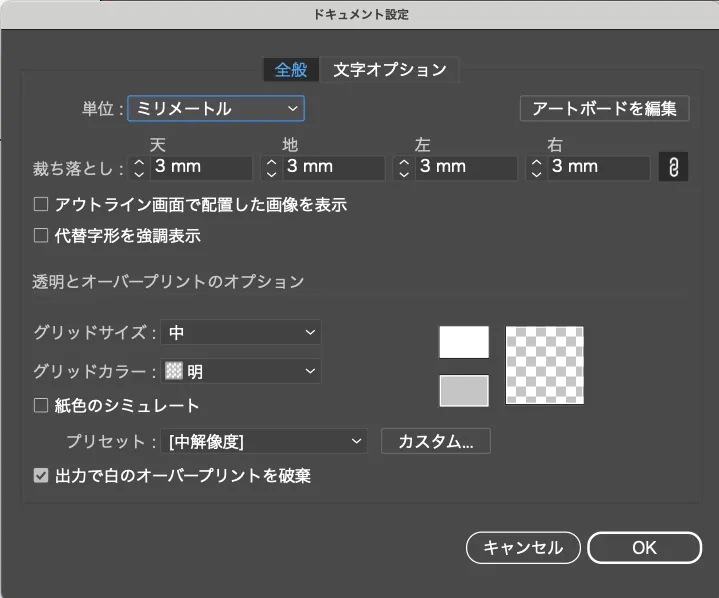
自動で塗り足しを追加する方法
Illustratorの2025年6月以降の最新バージョンでは、自動で塗り足しを追加する機能が追加されています。これは、自動生成でオブジェクトを広げてくれるという機能で、塗り足しを設定し忘れてしまったデータに便利です。
断ち落とし設定の赤い線の右上にある⭐︎印のボタンをクリックすると、自動で塗り足しが生成されます。生成クレジットが消費されるので注意が必要です。
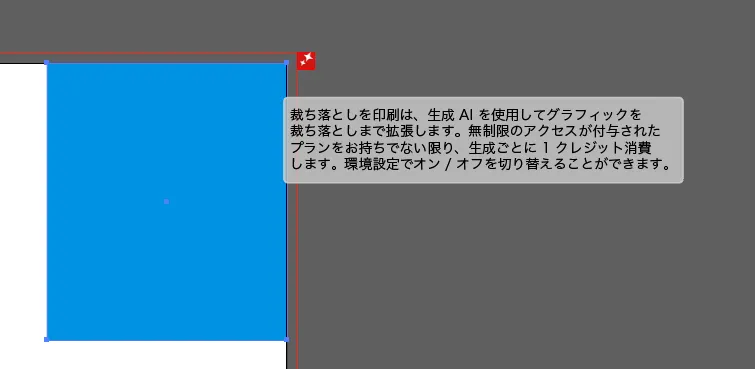
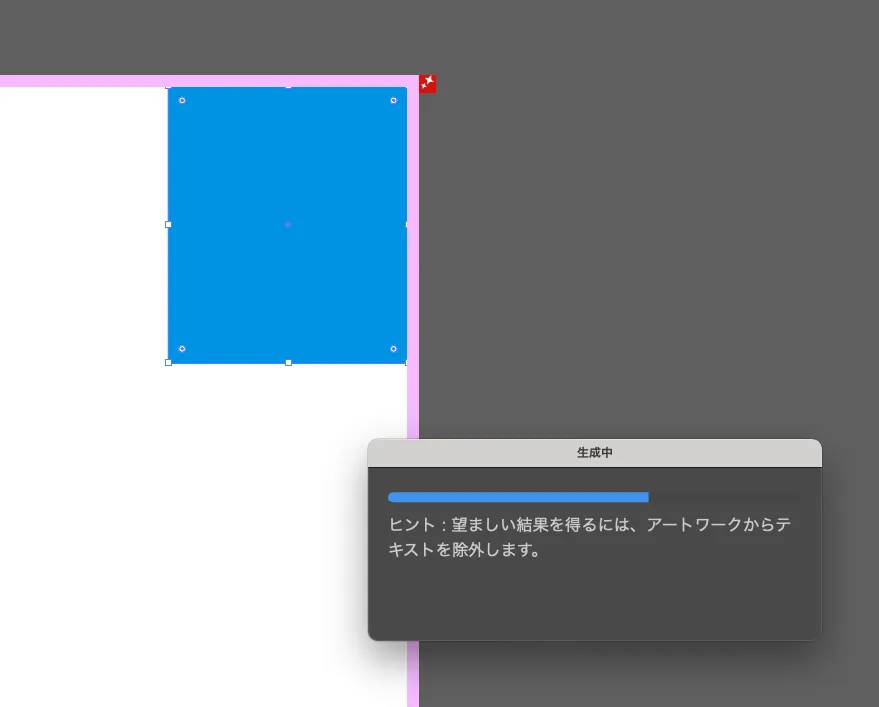
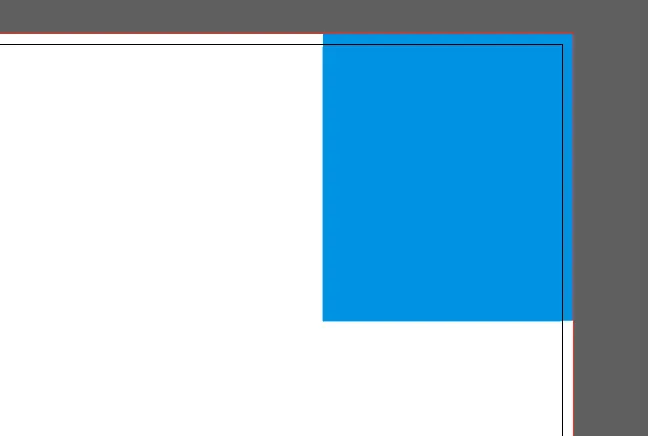
ただし、塗り足しが必要な箇所とそうでない箇所が混在している場合や、写真が端まで届いていないレイアウトでは、意図しない結果になることもあります。あくまで補助機能と考え、最終的な確認は目視で行うのが安心です。
Illustratorでの塗り足し設定は、データ作成の最初の段階で正しく行っておくことが理想です。自動塗り足し機能も便利ですが、塗り足しの基本的な考え方を理解した上で活用することが大切です。
まとめ
Illustratorでの塗り足し設定は、印刷トラブルを防ぐために欠かせない基本作業です。新規ドキュメント作成時に正しく設定し、デザイン要素がその範囲まで届いているかを確認しましょう。最新の自動塗り足し機能も活用しながら、入稿前の最終チェックを怠らないようにしましょう。
「こんな本にはどんな用紙がいい?」「予算に合った仕様にしたい」など冊子作りのご相談は
電話連絡先:06-6753-9955 / 法人専用窓口:0120-264-233
(平日10:00~18:00)
またはお問合わせフォームからお気軽にお問合わせください。
印刷製本の専門スタッフがお答えしております。
冊子のジャンルから選ぶ
利用シーン、目的に合った冊子印刷の仕様を、価格例と合わせてご提案しています。
お見積り&ご注文でサイズや部数、製本方法などを変更してすぐに印刷価格がチェックできます。
製本方法から選ぶ
製本方法のメリットを活かした仕様、冊子のページ数や部数に合った仕様を格安でご提案しています。
対応サイズや用紙、印刷仕様、オプション加工、納期、価格例をご案内します。